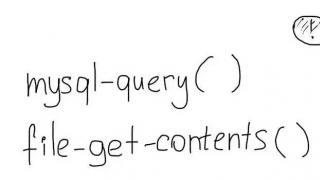upute
Najlakši način za povećanje glasnoće zvuka je ovaj. U donjem desnom kutu monitora nalazi se ikona stupca. Pritisnite ovu ikonu desni klik miševi. Pojavit će se kontekstni izbornik. U ovom izborniku odaberite opciju "Otvori kontrolu glasnoće". Na nekim verzijama operativnih sustava može postojati opcija "Open Volume Mixer".
Zatim pronađite stavku "Zvučnici". Tamo je klizač. Pomaknite klizač prema gore što je više moguće. Zatvori prozor. Sada pokušajte povećati glasnoću pomoću kontrole na samom zvučniku. Glasnoća zvuka trebala bi biti mnogo veća.
Mnogo je praktičnije konfigurirati parametre zvuka pomoću posebnog softvera za vašu zvučnu karticu. Možete saznati je li ovaj softver instaliran na ovaj način. Kliknite desnom tipkom miša na ikonu "Moje računalo". Iz kontekstnog izbornika odaberite Svojstva. U prozoru koji se pojavi odaberite "Upravitelj uređaja".
Ako imate operacijsku salu Windows sustav XP, tada prvo morate odabrati “Hardver”, a zatim “Upravitelj uređaja”. Zatim pronađite "Zvučni uređaji". Kliknite na strelicu pokraj njega. Ako se pojavi naziv modela zvučne kartice, softver je instaliran. Ako naziv modela nije , morate ga instalirati.
Na disku s upravljačkim programima za bilo koji matična ploča mora postojati softver za zvučnu karticu. Instalirajte ga. Zatim ponovno pokrenite računalo.
Nakon instalacije softver na popisu programa pronađite onaj koji odgovara nazivu zvučne kartice. Pokrenite program. U njegovom glavnom izborniku trebala bi se nalaziti kontrola glasnoće za zvučnu karticu. Pomaknite klizač i povećajte glasnoću. Osim toga, možete podesiti balans zvuka zvučnika: odaberite različiti modovi, zvučni efekti, konfiguracija zvučnika.
Video na temu
Izvori:
- program za jačinu zvuka
Prema zadanim postavkama, svaki audio uređaj koji povežete s računalom postavlja glasnoću zvuk na prosječnu vrijednost. Da biste dobili maksimalnu glasnoću, morate promijeniti postavke otvaranjem odgovarajućeg appleta na upravljačkoj ploči.
Trebat će vam
- Operativni sustav iz obitelji Windows.
upute
Kada spojite bilo koji uređaj na utičnice zvučne kartice, na zaslonu se pojavljuje prozor u kojem trebate odrediti određeni parametar. Na primjer, kada spajate audio sustav na utičnicu (za mikrofon), morate odabrati vrstu uređaja i njegovu namjenu. Važno je napomenuti da je potrebno naznačiti vrstu zvučnika koji se koriste kao glavni (središnji kanal).
Zatim idite na postavke upravljačkog programa zvuk. Da biste to učinili, dvaput kliknite na ikonu zvučnika u traci ( ploča sustava), ispred vas će se pojaviti prozor "Opća glasnoća". Ovom appletu se može pristupiti putem "Upravljačke ploče", pokrenite stavku "Zvukovi i audio uređaji" i na kartici "Audio" kliknite gumb "Glasnoća". Ovdje možete promijeniti postavke glasnoće sustava zvuk, i pojedinačni elementi, na primjer, "Zvuk", "Sintetizirani zvuk", "Kompaktni disk" itd.
Ako ne vidite element koji vam je potreban, možete ga dodati. Pritisnite gornji izbornik “Postavke” (“Opcije”) i odaberite naredbu “Svojstva”. U prozoru koji se otvori odaberite traženi parametri i potvrdite okvir pokraj njega, zatim kliknite gumb "OK". Također možete poništiti odabir neiskorištenih parametara.
Sada se vratite u prozor "Opća glasnoća" i postavite vrijednosti odabranih parametara na maksimalna vrijednost pomicanjem klizača prema gore. Imajte na umu da se pored svakog parametra nalazi potvrdni okvir "Isključeno". Ako na njemu postoji trag, mora se ukloniti, jer... ovu opciju potpuno prigušuje zvuk.
Pokreni bilo koji glazbeni player i provjerite što je više moguće mogući zvuk. Da biste to učinili, pomaknite klizač krajnje desno pomoću kotačića miša ili zgrabite sam klizač pokazivačem. Ako imate multimedijsku tipkovnicu, podesite razinu zvuk može se učiniti pomoću posebni ključevi.
Video na temu

Ako vam glasnoća zvučnika prijenosnog računala nije dovoljna, na njega spojite vanjske zvučnike ili stereo sustav.
Izvori:
- Kako smanjiti zvuk na laptopu
Kada je spojen na računalo određeni uređaj reprodukcije, glasnoća nije uvijek postavljena na najveću vrijednost. Za povećanje zvuka za Računalo, morat ćete dublje istražiti odgovarajuće postavke.

Trebat će vam
- Računalo.
upute
Sada odaberite karticu Zvukovi. Pojavit će se prozor u kojem možete postaviti drugačiji zvuk sistemski učinci, dodajte dodatne zvučne komponente različitim situacijama (na primjer, obavijest o dolasku E-mail). Ili ga potpuno isključite zvučna upozorenja. Kada završite s postavljanjem zvučni krugovi i razinu glasnoće, kliknite Primijeni, a zatim U redu.
Bilješka
Najpopularniji problem nedostatka zvuka na računalu je nedostatak instaliran drajver za zvučnu karticu. Da bi Windows OS mogao prepoznati zvučna kartica ili zvučni procesor, morate pronaći i instalirati kompatibilan upravljački program. Za pravilan rad Većina modela zvučnih kartica i zvučnih procesora zahtijeva upravljačke programe.
Izvori:
- kako stišati zvuk na laptopu
Sila glasanje - osnovni parametar ne samo za pjevače, već za sve ljude koji su povezani sa scenom. Kazališni glumci, zabavljači i govornici moraju imati vrlo snažan i dobro uvježban glas da bi uspjeli u svojoj profesiji.

upute
Za snimanje zvuka volumen glasanje nema veze. Ako se suočite s činjenicom da kada se snimate mikrofonom, dobijete uski zvučni zapis, onda ne brinite - problem je isključivo hardverski. Malo je vjerojatno da ćete ga u potpunosti riješiti kupnjom. dobar mikrofon: dolazi do gubitka zvuka kada dospije na zvučnu karticu, pa ju je bolje prvo zamijeniti. Za profesionalno snimanje zvuka potrebno je imati i pojačalo koje će u potpunosti eliminirati gubitke.
Odredite svoj raspon. Mnogi ljudi ni približno ne znaju koji raspon glasanje posjedovati, pa je stoga, pokušavati vikati, čak i to pogrešno. "Raspon glasanje" - karakteristika vokala: određuje one note na kojima možete dobiti najljepše, sočnije i glasna buka. Svaki vokalni učitelj će vam pokazati vaš raspon, a to znanje će vam omogućiti da u budućnosti koristite svoj glas "u punoj mjeri".
Ispustite svoj glas. Da biste dobili dobar, "sočan" zvuk, morate ga izbaciti iz misli. Da biste osjetili što je to, napućite usne i pokušajte pjevušiti: "Mmmmmmmm." Neka vas usne golicaju i svrbe. Istovremeno ćete osjetiti da je zvuk postao mnogo glasniji - to je zbog rezonancije koju dobivamo pravilnom upotrebom našeg tijela.
Razvijte svoja pluća. Glasnoća zvuka ne ovisi samo o pravilnoj rezonanciji, već i o naporu s kojim ste u stanju proizvesti taj zvuk. Provedite jednostavan eksperiment: isprobajte stranicu knjige – prvi put šapatom, drugi put glasno i punom snagom. Sasvim je očito da ćete više moći čitati šapatom: to je upravo povezano s kapacitetom pluća koji ćete morati razviti.
Kopirati. Na svjesnoj razini, vještina oponašanja i ponavljanja za drugima vrlo je visoko razvijena. Stoga, ako ni približno ne možete razumjeti "kako" trebate govoriti tako da zvuk bude visoke kvalitete, otvorite bilo koju video snimku iz sovjetskih vremena i pokušajte kopirati Levitanov glas (vrijedi pronaći drugog za imitaciju - muški i žensko glasanje raspoređeni prema). Velika je vjerojatnost da ćete odmah shvatiti pravi pristup na produkciju zvuka.
Video na temu
Koristan savjet
Često možete primijetiti kako melodija na Samsung telefonima ne zvuči isto kao na računalu, pogotovo na tankim modelima. Povećati volumen melodiju, dovoljno je obraditi melodiju pomoću nekoliko jednostavnih koraka.

upute
Za obradu melodije trebat će vam audio editor. Najbolja opcija bi bila korištenje audio uređivača kao što su Sony Sound Forge ili Adobe Audition. Ovi audio uređivači imaju dovoljno visoku funkcionalnost za obradu melodije mobitel. Možete ih pronaći pomoću tražilice. Preuzmite, instalirajte i pokrenite program koji ste odabrali, zatim prenesite datoteku u njega.
Odredite početak i kraj buduće pjesme, zatim postavite klizač na početak buduće melodije i odaberite ovaj segment. Kliknite gumb "izbriši", zatim učinite istu operaciju, označavajući prazninu od kraja buduće melodije do kraja uređene pjesme. Poslušajte rezultat i uvjerite se da je ova pjesma upravo ona melodija koju ste željeli staviti na svoj mobilni telefon.
Odaberite dobivenu pjesmu, a zatim odaberite zvuk pomoću grafičkog ekvilizatora. Odaberite cijelu pjesmu, a zatim pronađite stavku "Graphic Equalizer" na kartici "Effects". Maksimiziraj visoke frekvencije, smanjujući niske. Nakon svake promjene razine, poslušajte pjesmu kako biste bili sigurni da zvuči milozvučno. Stigavši željeni rezultat, kliknite na gumb "Primijeni".
Povećaj volumen pratiti pomoću efekta "Normalize" ili "Volume Up". Povećati volumen pet posto svaki dok ne uočite kršenje milozvučnosti. Spremite kopije zapisa nakon svakog koraka.
Nakon dovršetka uređivanja kopirajte sve nastale pjesme na svoj mobilni telefon. To možete učiniti sinkronizacijom telefona s računalom pomoću podatkovnog kabela ili pomoću čitača kartica ako vaš telefon podržava memorijske kartice. Testirajte nastale pjesme i odaberite najbolji zvuk.
Izvori:
- povećati glasnoću telefona samsung
Fly telefoni se prvenstveno razlikuju po cijeni. Biti u proračunu cjenovni segment, ovi uređaji mogu se pohvaliti prisutnošću memorijske kartice, kao i mogućnošću reprodukcije mp3. Nažalost, niska cijena utječe na kvalitetu zvučnika i kvalitetu reprodukcije. Ovaj nedostatak je lako ispraviti.

upute
Najviše sigurna opcija, koji ne zahtijeva intervenciju u firmware i tvorničke postavke telefona, je promjena glasnoće izravno u audio zapisu koji želite slušati na telefonu. Metode koje utječu na inženjerski izbornik opasne su jer mogu dovesti do oštećenja firmvera i zvučnika mobitel.
Ako postoji nekoliko pjesama, možete koristiti program kao što je Mp3Gain. Besplatno je. Pronađite i preuzmite ga na internetu. Nakon instalacije, dodajte zapise koje želite urediti u radno polje programa. Odaberite glasnoću na koju želite podići izvornu razinu zvuka. Pazite da vrijednost ne postavite odmah na maksimalnu - neke frekvencije mogu biti zamućene. Ovaj program praktičan jer vam omogućuje obradu nekoliko datoteka odjednom jednim klikom. Loša stvar je što je teško procijeniti razinu na koju trebate podići zvuk.
Za pojedinačnu obradu staza bilo bi najpoželjnije koristeći Adobe Audition ili Sony Sound Forge 2. Ovi editori imaju funkcionalnost dovoljnu za visokokvalitetna obrada staza. Preuzmite i instalirajte jedan od ovih editora.
Pokrenite program, zatim povucite i ispustite datoteku za uređivanje radno područje. Pričekajte da se pjesma učita, a zatim odaberite njezinu cijelu duljinu. Koristite učinak "povećanja glasnoće", povremeno testirajući rezultat na blagozvučnost. Nakon postizanja optimalne glasnoće, normalizirajte stazu. Za prilagodbu melodije pozivu možete koristiti i grafički ekvilajzer. Smanjite niske frekvencije dok pojačajte visoke frekvencije. Zvučnik mobilnog telefona nije dizajniran za reprodukciju niskih frekvencija, a budući da kada se glasnoća pjesme povećava, niske i visoke frekvencije se ravnomjerno povećavaju, postaje potrebno oslabiti zvuk niskih frekvencija nakon povećanja ukupne glasnoće zvuka. melodija.
Često možete primijetiti da najglasniji i najjasniji zvukovi na Nokia telefonima nisu kopirane mp3 datoteke, već unaprijed postavljene melodije. To je zbog činjenice da je njihov tonalitet idealan za zvučnik koji ih pušta, za razliku od običnih zapisa. Ipak, moguće je glazbu prilagoditi zvučniku mobitela.

upute
Za promjenu pjesme trebat će vam audio editor. Najprikladniji i najprikladniji su Adobe Audition i Sony Sound Forge. Imaju skup funkcija dovoljan za potpunu prilagodbu pjesme za reprodukciju putem zvučnika telefona. Preuzmite i instalirajte jedan od njih.
Pokrenite uređivač zvuka. Datoteku namijenjenu uređivanju otvorite kroz izbornik "Datoteka" ili povlačenjem u radno polje programa. Skratite pjesmu na dio koji bi trebao zvučati poput melodije. Da biste to učinili, odaberite one fragmente koji su nepotrebni i izbrišite ih. Spremite rezultat, a zatim ga ponovno otvorite za uređivanje.
Odaberite cijelu pjesmu i otvorite grafički ekvilizator kroz izbornik "Efekti". Pomoću ovog efekta možete promijeniti frekvencijski raspon jedne pjesme, povećavajući neke, a smanjujući druge. Budući da je zvučnik mobilnog telefona dizajniran za proizvodnju visokih frekvencija, a ne niskih, promijenite raspon reprodukcije. Smanjite niske frekvencije i pojačajte visoke kao i srednje. Poslušajte pjesmu za eufoniju. Niske frekvencije ne smije biti čujan, a visoki i srednji trebaju biti jasni i razgovjetni.
Sigurno mnogi od onih koji koriste mi, primijetio je da su ugrađeni zvučnici premali za organiziranje večernjih gledanja najnovijih filmskih remek-djela. Često morate samo slušati, što pruža malo zadovoljstva od takvog gledanja.

Trebat će vam
- Softver:
- - Media Player klasična;
- - CyberLink PowerDVD;
- - Kmplayer.
upute
Postoji nekoliko načina za povećanje glasnoće tijekom gledanja filmova. Svaka metoda ovisi o instaliranom softveru. Ako ste instalirali skup kodeka K-Lite kodek Pack, možda ste među ostalim programima u ovom skupu vidjeli media player Media Player Classic. Uz njegovu pomoć možete umjetno povećati glasnoću datoteka koje gledate i slušate.
Otvorite program u gornji izbornik Pronađite odjeljak Pogled i odaberite Opcije. U prozoru koji se otvori idite na blok Internal Filters (na lijevoj strani prozora), odaberite odjeljak Audio Switcher. Na desnoj strani prozora vidjet ćete klizač Boost, pomaknite ga krajnje desno i kliknite gumbe Primijeni i U redu. Nakon otprilike jedne sekunde, razina zvuka će se automatski povećati.
Ako vaš ima instalirani program CyberLink PowerDVD, pokušajte s njim povećati razinu zvuka. U glavnom prozoru programa kliknite desnom tipkom miša, od kontekstni izbornik odaberite Konfiguracija ili pritisnite kombinaciju Tipke Ctrl+C.
U prozoru koji se otvori idite na Audio odjeljak i kliknite gumb Napredno. Među prikazanim opcijama odaberite Bučno okruženje. Dvaput kliknite gumbe "OK". Stavite bilo koji video na reprodukciju i postavite glasnoću na maksimalnu, trebala bi biti dovoljna za ugodno gledanje (bez pokušaja da čujete govor glumaca).
Ali ako stalno koristite Kmplayer player, više vam neće trebati svi prethodni pokreti tijela. Ovaj player je glasan i dolazi sa skupom važnih kodeka. Da biste povećali glasnoću, morate pomaknuti kotačić miša prema gore. Program također ima funkciju za automatsko podešavanje razine zvuka, ovisno o kvaliteti snimke.
Glasnoću zvučnika mobilnog telefona možete povećati na nekoliko načina. Međutim, najbolje je ne činiti to sami i osigurati svoje mobilni uređaj za postavljanje u servisne centre.

Trebat će vam
- - Pristup internetu.
upute
Prilagodite glasnoću slušalice dok razgovarate s nekim pritiskom na bočnu strelicu prema gore ili pomoću joysticka na telefonu. Također, podešavanju glasnoće razgovora možete pristupiti iz izbornika vašeg mobilnog telefona u glavnim parametrima. Možete prilagoditi razinu glasnoće pozivnog signala u zvučnim temama telefona, u uređivanju aktivni način rada, na upravljačkoj ploči i tako dalje.
Trenutno vaš osobno prijenosno računalo prisutan je u gotovo svima modernog čovjeka, a to uopće ne čudi, budući da prijenosna računala imaju niz prednosti u odnosu na stara osobna računala. Možda najvažnija prednost prijenosnog računala je njegova kompaktnost, kao i mogućnost rada bez potrebe za napajanjem iz mreže. Naravno, pored svojih prednosti, mnoga prijenosna računala imaju i svoje nedostatke koje nije tako lako prepoznati odmah. Ponekad, kada prvi put počnete slušati audio datoteku, shvatite da je zvuk preslab. U ovom slučaju odmah se postavlja pitanje kako povećati zvuk na prijenosnom računalu. Ako pažljivo pročitate ovaj članak, naučit ćete nekoliko radnih metoda pomoću kojih možete riješiti svoj problem. Vaš će zadatak biti samo odabrati najprikladniju za sebe. najbolja opcija riješite ovaj problem, nakon čega ćete moći uživati u punom zvuku, koji će postati mnogo glasniji.
Povećajte zvuk na prijenosnom računalu: rješenje
Prva opcija je najjednostavnija. Za pojačavanje zvuka trebate se samo povezati dodatni stupci ili cijeli audio sustav, sve će ovisiti o vašim mogućnostima i potrebama. Spajanje zvučnika na prijenosno računalo apsolutno nije nikakav problem, a za to je potrebno samo spojiti kabel na konektor, baš kao što se to radi na osobno računalo. Na ovaj konektor možete spojiti ne samo zvučnike, već i slušalice. Naravno, u nekim će situacijama biti sasvim nezgodno nositi i spajati stereo sustav (pogotovo ako idete na put). Ako i dalje želite naučiti kako povećati zvuk na prijenosnom računalu drugim metodama, preporučujemo da nastavite čitati ovaj članak.
Mogućnosti sustava

Dakle, pokušajmo sami povećati razinu glasnoće na našem prijenosnom računalu. Prvo ćete morati otići na "Upravljačku ploču", a nakon toga - na odjeljak "Zvukovi i audio uređaji". U ovom odjeljku možete pronaći mnoge postavke zvuka. Prije svega, gledamo indikator glasnoće; možda ste prethodno smanjili razinu glasnoće, u kojem slučaju je potrebno postaviti na sam vrh. Također, ne zaboravite da možete podesiti glasnoću pomoću "miksera". Možete napraviti postavke izravno s ploče; ova ikona u obliku zvučnika nalazi se na samom dnu desne strane monitora. Ako je tamo sve ispravno postavljeno i niste mogli riješiti problem kako povećati zvuk na prijenosnom računalu, pogledajmo sljedeću opciju.
ostanite s nama

Kada reproducirate datoteku i zvuk je vrlo tih, vrijedi pogledati koju verziju upravljačkih programa imate instaliranu na računalu. zvučna kartica. Možda su vaši upravljački programi zastarjeli i, prema tome, novi program za reprodukciju jednostavno ne može reproducirati zvuk kako bi trebao. Kako biste riješili ovaj problem, preporučujemo da posjetite službenu web stranicu proizvođača svog uređaja i tamo pronađete odgovarajući upravljački program. Nakon što ga instalirate, možda ćete morati ponovno pokrenuti prijenosno računalo. Nakon završetka ove operacije vjerojatno će se riješiti pitanje kako povećati zvuk na prijenosnom računalu.
Prijave
Danas ih također ima specijalizirani programi, koji omogućuju poboljšanje zvuka vašeg uređaja. Sličan program (pojačavanje zvuka na prijenosnom računalu) može se ponuditi i plaćeni i besplatni. plaćena verzija.
Mnogi vlasnici prijenosnih računala susreli su se s problemom niske glasnoće na svom uređaju, što uzrokuje određenu nelagodu prilikom slušanja medijskih sadržaja. Pogledajmo nekoliko jednostavnih načina za povećanje glasnoće na prijenosnom računalu.
Zašto je glasnoća niska?
Razlozi niska razina Na prijenosnom računalu može biti nekoliko zvukova:
- Neispravne postavke zvučne kartice - razina reprodukcije možda je jednostavno postavljena na nisku.
- Osnovna razina zvuka je ispod normale. Možete naići na medijske datoteke u kojima zvučni zapis ima razinu zvuka ispod normale. U ovom slučaju ništa ne ovisi o vašem računalu.
- Loši kontakti. Razlog može biti i čisto fizički: istrošeni konektori, nepouzdani kontakti itd.
- Neispravni upravljački programi za zvučni adapter.
- Neispravnost samih zvučnika ili slušalica.
Pojačavanje zvuka
Nakon što utvrdimo razlog niske razine zvuka na prijenosnom računalu, odlučit ćemo kako je možemo povećati.
- Ispravljanje razine pomoću alata sustava:
- Slušajte zvukove koji dolaze iz zvučnika kako biste bili sigurni da rade ispravno.
- Ponovno instalirajte upravljačke programe zvučne kartice. Da biste to učinili, preuzmite i instalirajte većinu s web stranice proizvođača Najnovija verzija upravljačke programe za vašu verziju operativnog sustava.
- Utičnica za slušalice na prijenosnom računalu može jednostavno pokvariti. Provjerite kako drugi zvučnici ili slušalice rade s vašim prijenosnim računalom i ako se problem nastavi, obratite se svom servisni centar zamijeniti konektor.
- Provjerite upotrebljivost vanjske slušalice ili zvučnike spajanjem na drugo računalo.
- Pokušajte koristiti programe trećih strana za poboljšanje zvuka.
Umjesto pogovora
Ako ništa od navedenog ne pomaže, obratite se servisnom centru - sasvim je moguće da je razlog neispravna zvučna kartica.
Ovaj je članak za one koji tek počinju svladavati Računalne tehnologije, kao i za znatiželjne i one koji žele znati sve iskusni korisnici. Pokušat ćemo vam jednostavno i ukratko reći kako povećati glasnoću na prijenosnom računalu. različiti putevi. Pogledajmo postavke za ekvilajzer, zvučnike itd.
Laptop nije akustični sustav, koji je dizajniran za često slušanje glazbe. Većina njih ima samo dva ugrađena zvučnika za izlaz zvuka. Stoga, za povećanje zvuka, mnogi spajaju posebne zvučnike više snage i osjetljivosti od ugradbenih.
Kupili ste prijenosno računalo, spojili zvučnike na njega, ali i dalje nema zvuka? Činjenica je da računalo jednostavno nije konfigurirano. Sami ćete se morati nositi s problemom. Nedostatak dobre glasnoće na prijenosnom računalu može se lako popraviti. Da biste to učinili, morate znati kako možete povećati glasnoću zvučnika na prijenosnom računalu.
Kako povećati volumen
Veliki broj ljudi i dalje koriste Windows 7. Na temelju toga, razmotrimo korak po korak prvi način povećanja glasnoće za Windows prijenosno računalo 7. Kod takvog sustava najbolje je povećati kroz standardne postavke OS na Windowsima.

- Zatvorite postavke i provjerite zvuk.
U verziji 10, mikser, koji vam omogućuje povećanje glasnoće, otvara se iz ladice. Više o tome u nastavku.
Koristimo pleh
Prije nego započnete bilo kakve manipulacije, provjerite razinu glasnoće otvaranjem kartice u ladici. Možda klizač zvuka jednostavno nije postavljen na visoke razine. Ova se ikona nalazi na programskoj traci blizu sata i obično izgleda kao zvučnik (truba). Ako kliknete desnom tipkom miša na njega, pronaći ćete mikser. 
Za povećanje vrijednosti jednostavno pomaknite klizač prema gore.
Ponekad korisnici ne pronađu ikonu na ploči. U ovom slučaju, na prijenosnim računalima pomoći će vam tipkovnica i tipke za povećanje ili smanjenje glasnoće. Položaj ovih tipki razlikuje se ovisno o modelu.
Ako ikona zvučnika nedostaje i ne znate kako povećati glasnoću na prijenosnom računalu sa sustavom Windows 10, možete ga jednostavno vratiti na ploču. slijediti slijedeći upute:

Mogućnosti izjednačavanja zvuka na prijenosnom računalu
"Opcije audio ekvalizacije"- Ovo je sjajna značajka na prijenosnim računalima sa sustavom Windows 10, koja pomaže povećati kvalitetu zvuka zvučnika. Mi vam pružamo potpune upute akcije:

Instaliranje audio kodeka
Postavka zvuka može se ispraviti pomoću posebna instalacija audio kodeci.

Audio i video kodeci su posebni programi za pretvaranje signala. Ako pokušate reproducirati datoteku, a player je ne reproducira, možda jednostavno neće razumjeti format. Tu će vam kodeci pomoći.
Zumirajte kroz postavke zvučnika
Glasnoću možete povećati u postavkama ekvilizatora. Njegova vrsta i dostupnost ovise o zvučnoj kartici. Pokazat ćemo vam dalje Realtek primjer. Slijedi upute:

Korištenje programa trećih strana
Posebni programi pomoći će vam povećati glasnoću na prijenosnom računalu. Na primjer, razgovarajmo o tri.
- VLC je najviše popularan program od svega. Za one koji nisu osobito profesionalni korisnik i ne želi razumjeti sve nijanse, programeri su pripremili automatsko podešavanje. Osim toga, igrač čita veliki iznos formati.
Preuzmite VLC.
Osim povećanja glasnoće u donjem desnom kutu, možete koristiti postavke – ekvilajzer i odabir vrste glazbe. Možete ih pronaći u izborniku "Alati" - "Efekti i filtri".
- Razer Surround je za one koji slušaju sve na slušalicama s laptopa. Program ima popis parametara za kalibraciju zvuka.
Preuzmite Razer Surround.
Ima ekvilajzer.
Ali sve je to dostupno u plaćenoj verziji. Snimka zaslona prikazuje funkcije besplatnog i PRO verzije.
Cijena je 19,99 USD.
Još jedan nedostatak je obavezna registracija uz potvrdu putem e-maila. - DFX Audio Enhancer je dodatak koji podržava većinu playera. Dizajniran je za podešavanje kvalitete zvuka i koristi se ako funkcije playera nisu dovoljne.
Ponekad se vlasnici prijenosnih računala susreću s problemom kada čuju vrlo tih zvuk dok gledaju video ili slušaju glazbu. Naravno, možete spojiti vanjske zvučnike na računalo i pojačati ih na potrebne decibele, ali zvučnike nemate uvijek pri ruci. Glasnoća na prijenosnom računalu može se povećati na nekoliko načina u ovoj situaciji, čak i ako ugrađeni zvučnici nisu jako glasni: kako standardne funkcije operativni sustav i korištenje dodatni programi. Danas ćemo pogledati ove trenutne metode.
Svi smo se susreli s takvom situacijom kada je, gledajući neke filmove na mreži, zvuk u zvučnicima vrlo slab, morate što je moguće pažljivije slušati dijaloge glumaca. Istovremeno, čini se da je glasnoća postavljena na punu razinu u postavkama. To je vrlo neugodno, a gledanje filma u takvim uvjetima postaje neugodno. Što može biti učinjeno?
Kako povećati glasnoću u sustavu Windows 7
Ako je instaliran svježe vozače Nema problema sa zvučnom karticom i hardverskim problemima sa zvučnicima ili slušalicama, onda je najvjerojatnije tihi zvuk povezan s postavkama operativnog sustava. Pokušajmo povećati glasnoću standardnim sredstvima OS. Da biste to učinili, pokrenite bilo koju datoteku iz zvučni zapis(na primjer, vaša omiljena pjesma). Na taj način možemo čuti mijenja li se glasnoća zvuka tijekom ugađanja. Zatim kliknite na ikonu zvuka u traci (blizu sata) da biste provjerili razinu glasnoće zvuka.
Postavite klizač na sam vrh za maksimalnu glasnoću.
Za pristup naprednim postavkama zvuka idite na izbornik Start - Control Panel.

Trebamo odjeljak "Hardver i zvuk". Ovdje su nam potrebne dvije točke, koje se mogu vidjeti na snimci zaslona ispod,


U postavkama glasnoće podesite glasnoću zvuka na razne programe. Savjetujem vam da postavite sve klizače na maksimum.

U odjeljku "Upravljanje audio uređajima" odaberite opremu koja je trenutačno dostupna zvučni uređaj. Obično su to slušalice ili zvučnici (indikator zvuka bi trebao biti prikazan desno od uređaja, koji bi trebao raditi, jer se u ovom trenutku reproducira audio zapis).
Dakle, idemo na ovaj uređaj.

Ovdje nas zanima nekoliko kartica:
- posebno: na ovoj kartici poništite okvir pokraj stavke "Ograničeni izlaz" (ako nemate takvu karticu, idite na sljedeću);
- razine: postavite sve klizače na maksimum, čime se povećava glasnoća zvuka;

- poboljšanje: u ovom odjeljku morate poništiti odabir svih stavki, osim samo jedne "Glasna kompenzacija".

Ako nakon gore opisanih manipulacija zvuk ostane tih, tada ćemo koristiti softver treće strane, koji može nekoliko puta povećati glasnoću zvuka na prijenosnom računalu.
Povećajte glasnoću zvuka na računalu pomoću posebnih programa
Postoje uslužni programi zahvaljujući kojima se razina glasnoće može značajno povećati, kako za individualni programi, i za cijeli sustav u cjelini. Ako ste, na primjer, preuzeli film s vrlo tih zvuk, onda, kao opciju, možete koristiti VLC video player. U stanju je povećati glasnoću iznad 100%. Dakle, u nastavku ćemo pogledati programe za povećanje glasnoće zvuka na računalu.Pojačivač zvuka
Zahvaljujući uslužnom programu Sound Booster, možete povećati glasnoću do 500%, kako u preglednicima i programima za slanje poruka, tako iu svim video ili audio playerima. Postoji opcija automatskog pokretanja, koja uvelike pojednostavljuje situaciju, budući da će se program automatski učitati zajedno s operacijski sustav i nećete ga morati otvarati svaki put. Uz ugrađene filtre, program ne iskrivljuje zvuk poput sličnih uslužnih programa.
preuzimanje datoteka ovaj softver možete pratiti link
K-Lite kodek
Sigurno ste čuli za ove kodeke, zahvaljujući kojima možete reproducirati različite vrste formata u bilo kojem playeru. Savjetujem vam da ih instalirate i zauvijek ćete zaboraviti kako ovo nije podržani format. Dakle, u ovim kodecima postoji audio kodek, koji omogućuje podešavanje razine glasnoće.
Prvo otvorimo tihi film. Zatim u samom playeru iz K-Lite Codeca odaberite Reproduciraj - Filter - ffdshow audio dekoder. u prozoru koji se otvori zanima nas izbornik glasnoće. Kao što možete vidjeti na snimci zaslona, na vrhu se nalazi klizač za glasnoću. Postavite njegov položaj prema zahtjevima za glasnoću zvuka i kliknite OK.
U načelu, sada postoji dosta programa za povećanje zvuka, ali teško je pronaći istinski vrijedan uslužni program. Nadam se da sam vam pomogao s ovim problemom, a vi već znate kako povećati glasnoću na prijenosnom računalu ili na stolnom računalu. To je sve, prijatelji! Ako nešto nije jasno, napišite u komentarima.